Il comando data Unix/Linux è un comando utilizzato per visualizzare la data e l'ora del sistema. Inoltre, il comando può essere utilizzato anche per modificare o impostare la data e l'ora del sistema. Affinché si modifichi l'ora e la data del sistema operativo, è necessario accedere come utente root. In questa guida esamineremo il comando date di Linux e come viene utilizzato.
Comando Linux Date senza opzione
Se utilizzato così com'è senza alcuna opzione, data il comando visualizza la data e l'ora del sistema come mostrato:
$ dateRisultato campione

Lo snippet sopra mostra l'ora nel fuso orario EAT (fuso orario dell'Africa orientale) (fuso orario del sistema locale).
Visualizza l'ora di sistema nell'ora di Greenwich (UTC)
Nel nostro esempio precedente, l'ora del sistema era visualizzata nel fuso orario EAT. Per visualizzare l'ora in UTC o Greenwich Mean Time, usa il -u opzione
$ date -uRisultato campione

Visualizza l'ora locale e UTC utilizzando il comando timedatectl
Un altro comando utile quando si tratta di visualizzare l'ora di sistema è timedatectl comando. Usando il comando, puoi visualizzare sia l'ora locale che quella UTC come mostrato.
$ timedatectlRisultato campione
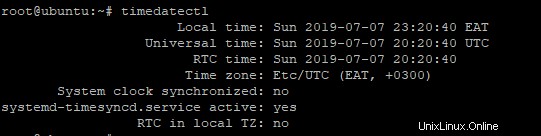
Data con opzione –date o -d
Il -d o --date l'opzione viene utilizzata per convertire la data dal formato numerico al formato stringa. Ad esempio, per convertire 3/12/2019 in una stringa, esegui
$ date --date=" 3/12/2019 "Risultato campione

Utilizzo dell'opzione –date per visualizzare le date precedenti
Il --date l'opzione può essere utilizzata anche per visualizzare le date passate. Basta passare una stringa negli argomenti e la data verrà convertita in formato digitale.
Ad esempio, per visualizzare la data di 10 giorni fa, utilizza la sintassi
date --date=" 10 day ago "Risultato campione

Per visualizzare la data di 5 anni fa, corri.
date --date=" 5 year ago "Risultato campione

Per visualizzare la data di esecuzione di ieri.
date --date=" yesterday "Risultato campione

Vediamo ora come visualizzare le date future.
Utilizzo dell'opzione –date per visualizzare le date future
La visualizzazione delle date future è facile ed è simile all'esempio precedente. Devi semplicemente definire la stringa della data futura nell'argomento.
Ad esempio, per visualizzare la data di esecuzione di domani.
date --date=" tomorrow "Risultato campione

Per visualizzare la data e l'ora del venerdì successivo:
date --date=" next fri "Risultato campione

Per visualizzare la data e l'ora dopo 2 anni dalla data corrente, eseguire:
date --date=" 2 year "Risultato campione

Impostazione della data e dell'ora del sistema
Oltre a visualizzare la data e l'ora del sistema, il comando date può essere utilizzato per modificare la data e l'ora del proprio sistema Unix/Linux. Puoi ottenerlo usando il --set opzione come mostrato nell'esempio seguente.
Sintassi
$ date --set="date to be set"Ad esempio,
$ date --set="Mon July 8 11:54:50 EAT 2019"Risultato campione
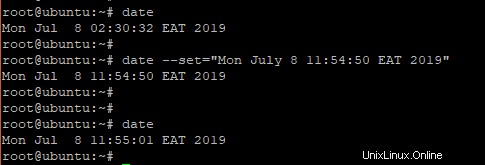
Visualizza il timestamp dell'ultima modifica di un file
Per controllare l'ultima volta che un file è stato modificato, usa il -r opzione come mostrato.
$ date -rRisultato campione

Specificatori di formato utilizzati con il comando date
Prima di concludere, ecco un elenco di opzioni di formato che puoi utilizzare per definire l'output del comando date.
%D: Display date as mm/dd/yy.
%d: Display the day of the month (01 to 31).
%a: Displays the abbreviated name for weekdays (Sun to Sat).
%A: Displays full weekdays (Sunday to Saturday).
%h: Displays abbreviated month name (Jan to Dec).
%b: Displays abbreviated month name (Jan to Dec).
%B: Displays full month name(January to December).
%m: Displays the month of the year (01 to 12).
%y: Displays the last two digits of the year(00 to 99).
%Y: Display four-digit year.
%T: Display the time in 24-hour format as HH:MM:SS.
%H: Display the hour.
%M: Display the minute.
%S: Display the seconds.
La sintassi dell'utilizzo di queste opzioni è la seguente.
$date "+%[format-option]"Ad esempio per visualizzare la data come mm/gg/aa corri:
$date "+%D"Risultato campione

Per visualizzare il giorno della settimana in formato stringa, esegui:
$date "+%a"Risultato campione

E così via.
Sei arrivato alla fine di questa guida. Ci auguriamo che ti sia stato utile e crediamo che ora ti senti a tuo agio nell'usare il comando date. Il tuo feedback è il benvenuto.